Как получить windows 10 бесплатно
Содержание:
Бесплатный Windows 10 для пользователей Insider Preview
Оригинальное сообщение в блоге Microsoft в моем переводе выглядит следующим образом (это отрывок): В случае, если вы используете сборки Insider Preview и подключены своему аккаунту Microsoft, вы получите финальный релиз Windows 10 и сохраните активацию ().
Таким образом, если вы пробуете предварительные сборки Windows 10 на своем компьютере, при этом делаете это со своего аккаунта Microsoft, вы точно также будете обновлены до финальной, лицензионной Windows 10.
Также отмечается, что после обновления до финальной версии, будет возможна и чистая установка Windows 10 на тот же компьютер без потери активации. Лицензия, в результате, будет привязана к конкретному компьютеру и аккаунту Microsoft.
Дополнительно сообщается, что со следующей версии Windows 10 Insider Preview, для продолжения получения обновлений подключение к аккаунту Microsoft станет обязательным (о чем система будет сообщать в уведомлениях).
А теперь по пунктам, как получить бесплатно Windows 10 для участников Windows Insider Program:
- Нужно быть зарегистрированным со своим аккаунтом в программе Windows Insider на сайте Microsoft.
- Иметь на компьютере Windows 10 Insider Preview версию Home или Pro и войти в этой системе под своим аккаунтом Microsoft. При этом не имеет значения, получили ли вы ее путем обновления или чистой установки с ISO образа.
- Получать обновления.
- Сразу после выхода финальной версии Windows 10 и получения ее на свой компьютер, вы можете выйти из программы Insider Preview, сохранив за собой лицензию (если не выйдите, продолжите получать последующие предварительные сборки).
При этом, для тех, у кого установлена обычная лицензионная система, ничего не меняется: сразу после выхода финальной версии Windows 10 вы сможете обновиться бесплатно: каких-либо требований по наличию учетной записи Microsoft нет (об этом отдельно упоминается в официальном блоге). Подробнее о том, какие версии до каких будут обновляться здесь: Системные требования Windows 10.
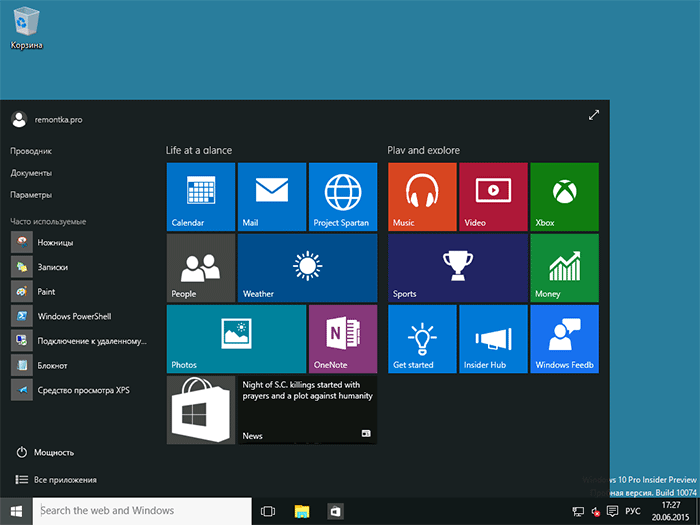
Как получить лицензию Windows 10 бесплатно-02
Из доступной информации напрашивается вывод, что на одну учетную запись Microsoft, участвующую в программе, предусмотрена одна лицензия. При этом, получение лицензии Windows 10 на других компьютерах с лицензионными Windows 7 и 8.1 и с той же учетной записью никак не меняется, там вы тоже их получите.
Отсюда появляется несколько идей.
- Если у вас и так везде стоит лицензионная Windows — возможно, все равно следует зарегистрироваться в Windows Insider Program. В этом случае, например, вы сможете получить Windows 10 Pro вместо обычной домашней версии.
- Не совсем ясно, что будет, если работать с Windows 10 Preview в виртуальной машине. По идее, лицензия также будет получена. Как утверждается, она будет привязана к конкретному компьютеру, однако мой опыт говорит, что обычно последующая активация возможна и на другом ПК (проверено на Windows 8 — получив обновление с Windows 7 по акции, так же «привязанное» к компьютеру, я его уже использовал последовательно на трех разных машинах, иногда требовалась активация по телефону).
Есть и некоторые другие идеи, которые я не буду озвучивать, но логические построения из последнего раздела текущей статьи могут и вас на них навести.
Вообще, лично у меня на всех ПК и ноутбуках сейчас установлены лицензионные версии Windows 7 и 8.1, которые я буду обновлять в штатном режиме. Касательно же бесплатной лицензии Windows 10 в рамках участия в Insider Preview, я решил установить предварительную версию в Boot Camp на MacBook (сейчас на ПК, как вторая система) и получить ее там.
Материал сайта pyatilistnik.org
Июн 22, 2015 12:49
-
Последние записи
- Программа 1cv8c.exe версии прекратила взаимодействие с Windows
- Как изменить имя компьютера Windows 10, за минуту
- Подключение было запрещено, учетная запись пользователя не имеет прав
- Windows Identity Foundation ошибка 0x80096002
- Duplicate key was found при установке ManageEngine ServiceDesk 10508
Продукты Microsoft для преподавателей и студентов
БГТУ им. В. Г. Шухова является участником программы Microsoft DreamSpark. Эта подписка распространяется на Институт информационных технологий и управляющих систем, Энергетический институт, Архитектурно-строительный институт, Институт технологического оборудования и машиностроения. В рамках подписки DreamSpark студенты, преподаватели и сотрудники университета могут установить на своих компьютерах новейшие средства разработки, операционные системы, серверное ПО, документацию и технические справочники Microsoft, за исключением Microsoft Office.
Все инструменты и технологии, предоставляемые в рамках подписки DreamSpark, могут использоваться исключительно в процессе обучения, академических проектах и некоммерческих исследованиях.
Всем пользователям, получившим ПО в рамках программы DreamSpark, запрещается использовать его в коммерческих целях. Также действуют следующие ограничения по использованию ПО DreamSpark:
- ПО, полученное в рамках программы DreamSpark, нельзя продавать, сдавать в аренду или временное пользование, передавать третьим лицам, включая подрядчиков, консультантов, другие компании и сотрудников других подразделений. Сказанное относится и к совместным проектам;
- любой продукт, созданный посредством ПО DreamSpark, можно выставлять на продажу или использовать в коммерческих целях только после приобретения соответствующих коммерческих лицензий на все программы, использованные при создании продукта;
- ключи продуктов DreamSpark нельзя продавать, распространять, обменивать или выдавать кому бы то ни было за пределами участвующего подразделения или организации.
Для получения регистрационных ключей на ПО DreamSpark для студентов, преподавателей и сотрудников необходимо обратиться к ответственному по подразделению.
Для получения дистрибутивов ПО существует две возможности: загрузка с сайта или запись на CD/DVD/Flash при предоставлении соответствующего носителя. Если в списке отсутствует программный продукт, который Вы хотите получить, или пункт загрузки или записи на CD/DVD/Flash для выбранного Вами ПО, обратитесь к администратору программы или ответственному по подразделению. На сайте указан адрес электронной почты администратора программы.
Администраторами программы DreamSpark являются:
- Михайлов Владимир Вячеславович (ГК 406, v_v_michailov@intbel.ru,телефон: 30-99-33);
- Постольский Геннадий Валентинович (УКЦ 107А);
- Воронкова Екатерина Алексеевна (БК 302, voronkova@intbel.ru)
Ответственные по подразделениям:
Управление информатизации и коммуникаций:
Михайлов Владимир Вячеславович (ГК 406, v_v_michailov@intbel.ru,телефон: 30-99-33);
Постольский Геннадий Валентинович (УКЦ 107А);
Воронкова Екатерина Алексеевна (БК 302, voronkova@intbel.ru)
Институт информационных технологий и управляющих систем: Гарибов Александр Искандерович (429 ГК, телефон: 54-98-53, внутр. 15-42);
Энергетический институт: Солдатенков Алексей Сергеевич (222 УК4, телефон: 30-99-09, внутр. 14-09);
Институт технологического оборудования и машиностроения: Анциферов Сергей Игоревич (06 ГК, внутр. 16-33, anciferov.work@mail.ru);
Архитектурно-строительный институт: Дегтярь Андрей Николаевич (705 ГК, телефон: 55-88-03; внутр. 18-10, 18-01; 525 ГК телефон: 30-99-01; внутр. 14-75).
Процесс создания новых учетных записей в системе полностью автоматизирован. Ежегодно в начале учебного года, ответственные по подразделениям, формируют списки студентов первого курса для последующего импорта данных в систему, что позволяет упростить процесс создания учетных записей пользователей.
Microsoft Новости Информационный портал Microsoft










